发布时间:2023-10-18 09:14:19来源:JQDEMO.COM
本章节为你们带来的文章是关于元气桌面软件的,你们晓得元气桌面如何制作下雨效果桌面壁纸吗?接下来,小编就为各位带来了元气桌面制作下雨效果桌面壁纸的方法,对此感兴趣的用户快来下文看看吧。
元气桌面如何制作下雨效果桌面壁纸?元气桌面制作下雨效果桌面壁纸的方法
在元气桌面的主界面,点击右下角的【壁纸/主题编辑器】。
打开导航窗口,点击窗口中的【导入图片或视频】。

选择一张合适的图片,点击【打开】,将图片导入编辑器。

在编辑器左边的工具栏中,点击【特效】;
在雨水特效列表中选择【雨】,然后点击【添加】;

在右侧的属性面板,调节雨特效的参数,

最后,点击【保存】,保存制作好的壁纸。

以上就是给大家分享的元气桌面制作下雨效果桌面壁纸的方法,更多精彩教程尽在JQ下载站。

元气桌面怎样接收产品推荐提醒 元气桌面接收产品推荐提醒的方法

元气桌面怎样设置性能优先模式 元气桌面设置性能优先模式的方法

元气桌面如何设置截图快捷键 元气桌面设置截图快捷键的方法

元气桌面壁纸取消文字锁怎么弄 取消文字锁操作方法介绍

元气桌面壁纸怎么自己设计壁纸 自己设计壁纸方法介绍

元气桌面壁纸在哪取消文字锁 取消文字锁位置介绍

元气桌面如何打开壁纸锁屏功能 打开壁纸锁屏功能步骤一览

元气桌面如何设置锁屏壁纸 设置锁屏壁纸方法介绍

元气桌面如何切换软件图标 切换软件图标方法介绍

元气桌面锁屏壁纸怎么设置 锁屏壁纸设置方法介绍

元气桌面默认设置如何恢复 默认设置恢复方法介绍

元气桌面怎么设置壁纸锁屏 设置壁纸锁屏方法介绍
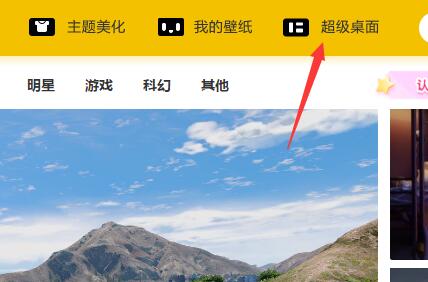
元气桌面壁纸怎么弄动态锁屏 弄动态锁屏方法分享

元气桌面壁纸怎么设置动态锁屏模式 设置动态锁屏模式方法

元气桌面壁纸怎么弄动态锁屏 弄动态锁屏方法介绍

元气桌面壁纸怎么设置动态锁屏模式 壁纸设置动态锁屏模式方法

元气桌面动态桌面音效如何开启 开启动态桌面音效的方法

火柴人大军团
76.78MB | 模拟塔防

猫咪大战争dog版超级稀宠物
149MB | 休闲益智

樱花热恋高校
150.55MB | 挂机养成

巴士停车专业版
73MB | 挂机养成

轰炸英雄
38MB | 休闲益智

枪战狙击精英
111MB | 枪战射击

单机经典天九
47.01MB | 休闲益智

三国神魔争霸
441.39MB | 战争策略

消防站模拟器无限金币版
156.12MB | 挂机养成

大侠请决斗
440.63MB | 挂机养成

叫我锦衣卫手游
77.8M | 角色扮演

Cat And Ghosts
未知 | 休闲益智

传奇世界3D手游
2.07G | 角色扮演

幻塔手游
1.53G | 角色扮演

大航海之路手游
1.88G | 模拟塔防

玩具工厂幸存者
未知 | 休闲益智

2023-04-18
七猫免费小说广告缓存在哪清理 广告缓存清理方法分享
网易云音乐首页模式怎么调整 首页模式调整方法介绍
微信怎么保存网页整页图片 保存网页整页图片方法
华为mate50如何看电池健康度 查看电池健康度方法介绍
小鹅通助手如何清除缓存 清除缓存方法介绍
荣耀X40在哪设置锁屏密码 设置锁屏密码方法介绍
101教育ppt怎么录制课程 录制课程详细教程一览
哔哩哔哩在哪删掉自己的作品 删掉自己的作品步骤介绍
苹果14p怎么开启4800万像素 开启4800万像素方法介绍